
Mobil etkin nokta benim Windows 10 da en çok beğendiğim özelliklerin başında geliyor. Hemen hemen hergün de kullanıyorum, Bunun sebebini daha önce açıklamıştım lakin kısaca yine de belirteyim, Bulunduğum
oda Modeme oldukça uzak ve Laptopuma internet bağlantısı kablo ile geliyor , gel gelelim cep telefonumdaki uygulamaları veya sistemi güncelleyeceğim zaman kablosuz bir ağa ihtiyacım oluyor çünkü bazen bir sistem güncellemesi 1,5 Gb olabiliyor. bu durumda da Mobil etkin noktayı açıp cep telefonumu buraya bağlıyorum. Mobil etkin noktaya kısa yoldan erişmek için çalıştırdan aşağıdaki komutu verebilirsiniz.
ms-settings:network-mobilehotspot
Komut uygulandığında aşağıdaki sayfa açılacaktır. Buradan Mobil Etkin nokta ile ilgili ayarları yapabilirsiniz.
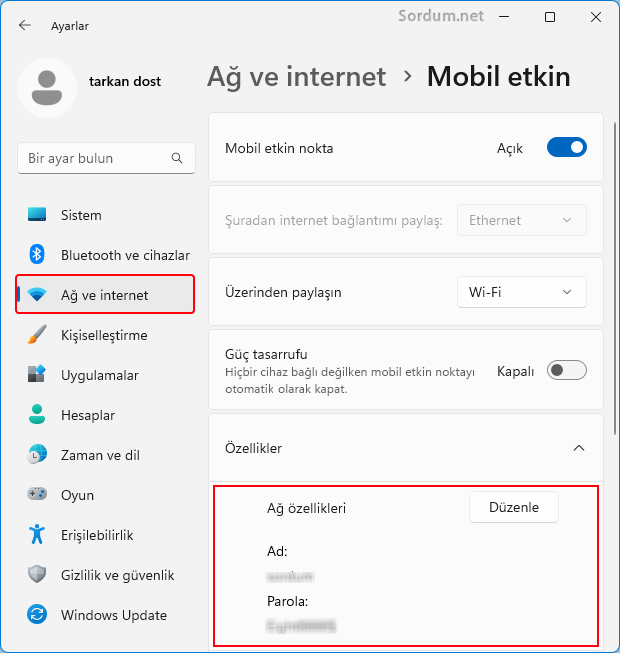
Mesela Mobil etkin noktayı Açıp - Kapatabilir veya Ağ ismini yada şifresini değiştirebilirsiniz. Eğer Mobil etkin nokta için sürekli Aynı şifreyi kullanıyorsanız bunu yedeklemek isteyebilirsiniz, böylece formattan sonra Cep telefonunuz önceden bağlandığı için kolayca Mobil etkin noktayı kullanabilecektir.
Mobil Etkin nokta Kullanıcı adı ve şifresi nasıl yedeklenir
Mobil etkin nokta kullanıcı ismi ve şifresi Registry de aşağıdaki yerde saklanır.
HKLM\SYSTEM\CurrentControlSet\Services\icssvc\Settings\PublicConnectionSettings
Eğer bu anahtarı dışa aktarırsanız Mobil etkin nokta kullanıcı adı ve şifresini de yedeklemiş olursunuz.
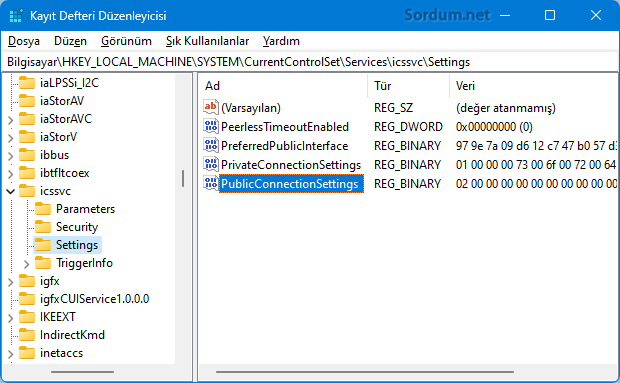
Soldaki settings anahtarını sağ tıklayıp ver derseniz Registry yedeğini alabilirsiniz. Bu şekilde sizleri uğraştırmamak için bir tıkla ilgili registry anahtarını masaüstüne yedekleyen bir script kodladık , sayfa sonunda yeralan scripti indirip zipten çıkartın ardından Hotspot klasörü içerisinde yeralan Mobile_Etkin_Nokta_Ayar.vbe dosyasını çalıştırırsanız masaüstünüze Mobil etkin nokta kullanıcı adı ve şifresini içeren registry kaydı yedeklenecektir.
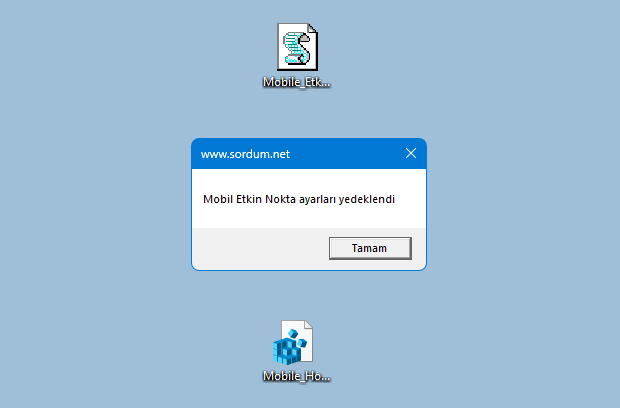
Sisteminize format attıktan sonra bu registry kaydını çift tıklayıp çalıştırın ve çıkan uyarıya EVET deyin Ardından ayarların etkili olabilmesi için Ya dosya gezginini yeniden başlatın (Ki en kolayıdır) ya Kullanıcı çıkışı yapıp tekrar giriş yapın veya Sisteminiz yeniden başlatın. Ardından gidip mobil etkin nokta kullanıcı ismi ve şifrenizi kontrol ettiğinizde yedeklediğiniz andaki bilgilerin geri geldiğini göreceksiniz.

- Kablosuz ağ kullanıcı adı ve şifrenizi yedekleyin Burada
- Mobil etkin nokta kendi kendine kapanıyor Burada





Formattan sonra ayardan kurtarır
Teşekkürler, bende kullanıyorum mobil etkin nokta bu çok işime yaradı.
Bu kişiden kişiye değişir , lakin dediğin mantıklı , önerin için teşekkürler.
windows 10 da mutlaka olması gereken scriptler neler hocam site de editörün seçimi bir bölüm olsa keşke
Formattan önce yedeklemenizi şiddetle öneririm
aaa yedek mi yapılyordu? mobil etkin nokta kullanıyorum ve yedek çok işime yarayacak